Kuinka siirtää valokuvia iPhonesta tietokoneeseen tehokkaasti
 Käyttäjän Valyn Hua / 21. kesäkuuta 2023 09:00
Käyttäjän Valyn Hua / 21. kesäkuuta 2023 09:00 Tällä hetkellä valokuvaaminen on iso osa jokapäiväistä elämäämme. Otamme kuvia itsestämme, perheenjäsenistä, sukulaisista ja satunnaisista asioista. iPhonella on nautinnollista ottaa kuvia, koska ne ovat korkealaatuisia. Voit julkaista ne sosiaalisessa mediassa esteettisesti. Mutta me alitajuisesti tiedämme, että iPhonen tallennustila loppuu, kun iPhonessa on paljon kuvia.
Entä jos et halua poistaa edes yhtä valokuvaa iPhonesta? Onneksi voit siirtää ne tietokoneellesi ja vapauttaa tilaa iPhonessasi! Olemme iloisia, että päädyit tähän viestiin, koska olemme laatineet 3 todistettua ja helppoa menetelmää ongelmaan. Vieritä alas nähdäksesi ne.


Opasluettelo
Osa 1. Siirrä valokuvia iPhonesta PC:lle FoneTrans for iOS -sovelluksella
On monia tapoja siirtää valokuvia iPhonesta tietokoneeseen. Mutta oletko yrittänyt käyttää kolmannen osapuolen työkalua, kuten FoneTrans iOS: lle? Jos ei, tämä on tilaisuutesi löytää se ja siirtää tiedostoja välittömästi! Tämä ohjelmisto on erittäin turvallinen käyttää, koska se ei muuta tietoja ennen ja jälkeen siirron. Lisäksi se tukee lukemattomia siirrettäviä tietoja, jotka sisältävät valokuvia, videoita, yhteystietoja, viestejä ja paljon muuta.
FoneTransilla iOS: lle voit nauttia vapaudesta siirtää tietojasi iPhonesta tietokoneeseen. Voit siirtää vain iPhone-tekstiviestejä tietokoneeseen, mutta myös valokuvia, videoita ja yhteystietoja voidaan siirtää helposti tietokoneeseen.
- Siirrä valokuvia, videoita, yhteystietoja, WhatsApp ja paljon muuta helposti.
- Esikatsele tietoja ennen siirtoa.
- iPhone, iPad ja iPod touch ovat saatavana.
Lisäksi tämä ohjelmisto vie vain vähän tallennustilaa tietokoneellesi. On hyvä, jos tietokoneen tallennustila loppuu. Haluatko siirtää kuvia iPhonesta tietokoneeseen tällä työkalulla? Noudata alla olevia ohjeita ja toimi niiden mukaisesti.
Vaihe 1Lataa FoneTrans iOS: lle tietokoneellasi. Tämän jälkeen määritä sen ladattu tiedosto ja napsauta install painiketta käynnistääksesi sen. Klikkaa Koti painiketta vasemmalla. Ohjelmisto edellyttää iPhonen liittämistä tietokoneeseen yhteensopivalla USB-kaapelilla.
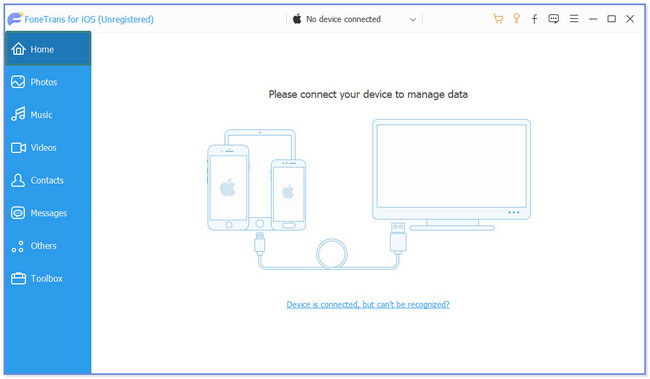
Vaihe 2Napauta Luottamus -painiketta iPhonessasi. Näet iPhonen nimen oikealla puolella, kun yhdistät sen ohjelmistoon. Klikkaa Valokuvat painiketta vasemmalla. Työkalu skannaa valokuvia iPhonestasi jonkin aikaa.
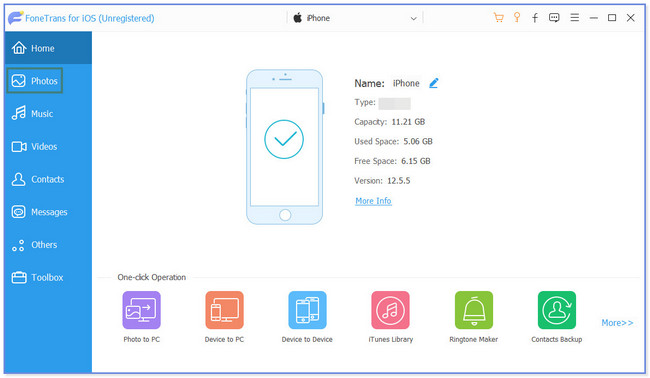
Vaihe 3Vasemmalla näet puhelimesi valokuva-albumit. Valitse siirrettävien kuvien sijainti. Niiden sisältö näkyy oikealla puolella.
Huomautus: Voit napsauttaa Valitse kaikki -painiketta yläreunassa siirtääksesi kaikki kuvat tietokoneelle. Jos ei, suodata ne.
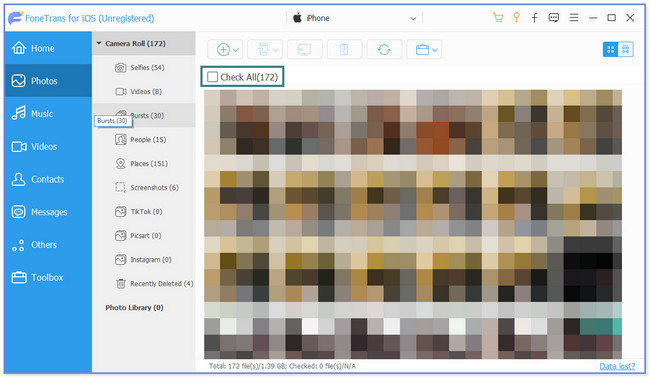
Vaihe 4Valitse tietokonetta kuvake yläreunassa. Sen jälkeen ohjelmisto vaatii sinua valitsemaan kansion siirrettävien valokuvien kohteeksi. Klikkaa Valitse kansio painiketta jälkeenpäin. Työkalu käsittelee kuvat välittömästi. Kun olet valmis, ohjelmisto ilmoittaa sinulle avaamalla Tarkista näyttö tai ikkuna.
FoneTrans for iOS:n lisäksi on muitakin tapoja, joilla voit siirtää valokuvia iPhonesta tietokoneeseen. Sinun on kuitenkin käytettävä joitakin niistä verkossa. Jos sinulla on hidas Internet-yhteys, se vaikuttaa prosessiin ja hidastaa sitä. Haluatko löytää ne? Rullaa alas.
FoneTransilla iOS: lle voit nauttia vapaudesta siirtää tietojasi iPhonesta tietokoneeseen. Voit siirtää vain iPhone-tekstiviestejä tietokoneeseen, mutta myös valokuvia, videoita ja yhteystietoja voidaan siirtää helposti tietokoneeseen.
- Siirrä valokuvia, videoita, yhteystietoja, WhatsApp ja paljon muuta helposti.
- Esikatsele tietoja ennen siirtoa.
- iPhone, iPad ja iPod touch ovat saatavana.
Osa 2. Siirrä valokuvia iPhonesta PC:lle File Explorerin avulla
Voit käyttää tiedostojenhallintaa kuvien siirtämiseen iPhonesta tietokoneeseen. Sinun tarvitsee vain käyttää yhteensopivaa salamakaapelia tiedonhallintaan! Se on yksi nopeimmista prosesseista tiedostojen siirtämisessä. Tämä menetelmä voi kuitenkin olla hämmentävä, jos et ole tekninen. Joka tapauksessa opastamme sinua noudattamalla alla olevia ohjeita.
Vaihe 1Hanki Applen salamakaapeli. Liitä tämän jälkeen iPhonesi tietokoneeseen käyttämällä sitä. Varmista, että ne ovat yhteensopivia eivätkä rikki. iPhonesi pääkäyttöliittymään tulee uusi ikkuna. Napauta allow or Luottamus painiketta iPhonesi mallin mukaan. Etsi myöhemmin File Explorer Windowsin hakupalkista etsimällä sitä hakupalkista. Klikkaa avoin painiketta käynnistääksesi sen.
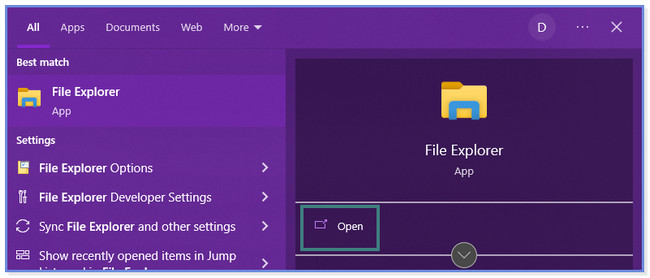
Vaihe 2Etsi vasemmalta puolelta iPhone-laite ja napsauta sitä. Näet puhelimen käytettävissä olevan tallennustilan. Napsauta yhtä niistä.
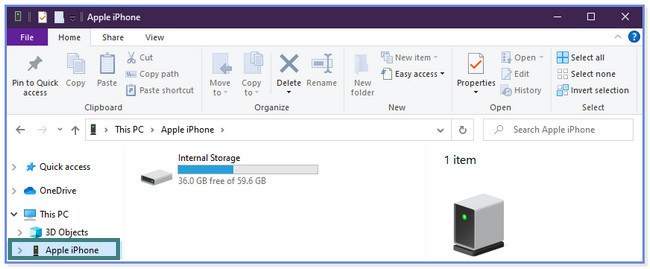
Vaihe 3Etsi kansio, johon tallensit siirrettävät valokuvat. Valitse sen jälkeen ne ja napsauta hiiren oikealla painikkeella tietokoneen hiirellä. Asetusluettelo tulee näkyviin ja ponnahtaa oikealle. Napsauta kopio -painiketta. Valitse tietokoneen albumikansio, johon haluat siirtää valokuvat. Napsauta sen jälkeen tietokoneen hiirtä hiiren kakkospainikkeella ja valitse pasta painiketta.
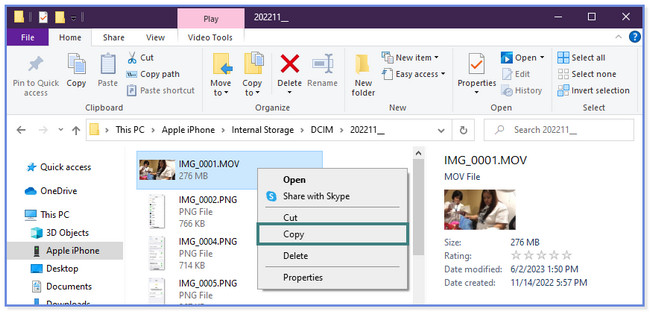
FoneTransilla iOS: lle voit nauttia vapaudesta siirtää tietojasi iPhonesta tietokoneeseen. Voit siirtää vain iPhone-tekstiviestejä tietokoneeseen, mutta myös valokuvia, videoita ja yhteystietoja voidaan siirtää helposti tietokoneeseen.
- Siirrä valokuvia, videoita, yhteystietoja, WhatsApp ja paljon muuta helposti.
- Esikatsele tietoja ennen siirtoa.
- iPhone, iPad ja iPod touch ovat saatavana.
Osa 3. Siirrä valokuvia iPhonesta PC:lle iCloudin avulla
Monet ihmiset kysyvät, voivatko he siirtää valokuvia iPhonesta tietokoneeseen ilman iTunesia. Sinä pystyt! Kahden yllä olevan menetelmän lisäksi voit käyttää iCloud-tiliä, jota käytit valokuvien varmuuskopiointiin. Haluatko tietää ja oppia siirtämään valokuvia iPhonesta tietokoneeseen iCloudin avulla? Vieritä alas.
Vaihe 1Etsi icloud.com-sivusto tietokoneeltasi. Kirjaudu sisään tilille, jota käytät kuvien varmuuskopiointiin. Napsauta sen jälkeen Ajaa osiossa.
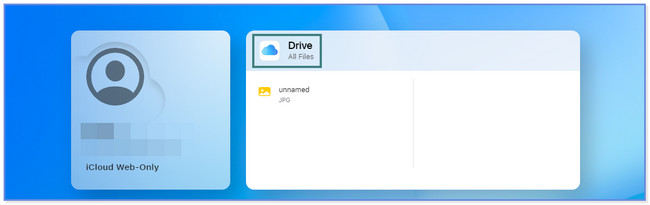
Vaihe 2Valitse tiedostot, jotka haluat siirtää tai ladata tietokoneellesi. Napsauta sen jälkeen Pilven nuoli alas kuvaketta yläreunassa.
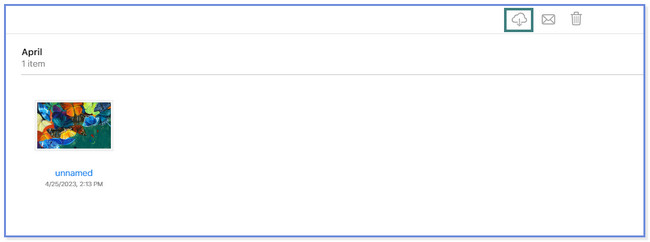
Huomaa, että sinulla on vain 5 Gt ilmaista tallennustilaa vain iCloudille. Kuviasi ei varmuuskopioida, jos tallennustilasi on kokonainen. Silloin et myöskään saa kaikkia kuviasi iPhonesta.
Osa 4. Usein kysytyt kysymykset valokuvien siirtämisestä iPhonesta tietokoneeseen
1. Miksi en voi siirtää tai siirtää valokuvia iPhonesta tietokoneeseen USB-kaapelin avulla?
Ensimmäinen asia, joka sinun tulee tehdä, on tarkistaa USB-portti. Jos se on rikki, tietokone ei lue liittämäsi iPhonen tietoja. Jos näin on, sinun on vaihdettava se tai korvattava se uudella. Toinen syy, miksi et voi siirtää valokuvia iPhonesta tietokoneeseen, koska kuvasi on tallennettu iCloudiin. Jos näin on, voit seurata tämän artikkelin osan 3 menetelmää.
2. Miksi tietokoneeni ei tunnista iPhoneani?
Tietokone ei tunnista iPhoneasi, koska USB-portissa tai USB-kaapelissa on roskia. Jos tämä on syy, voit puhdistaa sen kuivalla pyyhkeellä tai paineilmalla. Lisäksi saatat epäonnistua napauttamalla Luottamus or allow -painiketta iPhonessasi. Siinä tapauksessa tietokone ei voi lukea tietoja puhelimestasi. Jos näin on, sinun on irrotettava pistoke ja kytkettävä se välittömästi, jotta prosessi voidaan aloittaa uudelleen.
FoneTransilla iOS: lle voit nauttia vapaudesta siirtää tietojasi iPhonesta tietokoneeseen. Voit siirtää vain iPhone-tekstiviestejä tietokoneeseen, mutta myös valokuvia, videoita ja yhteystietoja voidaan siirtää helposti tietokoneeseen.
- Siirrä valokuvia, videoita, yhteystietoja, WhatsApp ja paljon muuta helposti.
- Esikatsele tietoja ennen siirtoa.
- iPhone, iPad ja iPod touch ovat saatavana.
Toivomme, että olemme auttaneet sinua siirtämään valokuvia iPhonesta tietokoneellesi. FoneTrans iOS: lle on turvallisin työkalu, jota voit käyttää. Se ei muokkaa tai poista kuvia iPhonesta ennen siirtoa, sen aikana tai sen jälkeen. Haluatko tutkia sitä? Lataa ohjelmisto nyt!
